7.10. 将一个 source 字段分隔成多个目标字段
在数据映射程序步骤中,您可以将 compound source 字段分成多个目标字段。例如,将 Name 字段映射到 FirstName 和 LastName 字段。
前提条件
对于 source 字段,您必须了解这个 compound 字段中的每个部分的内容类型、内容的每个部分的顺序和索引,以及部分之间的分隔符,如空格或逗号。请参阅 缺少或不需要的数据示例。
步骤
-
在 Sources 面板中,点您要独立内容的字段,然后点
 。
。
在 Mapping Details 面板中,从 Target 下拉列表中选择您要映射到的数据字段。
选择目标字段后,您应该看到 source 字段中的行到您选择的每个目标字段。
在 Mapping Details 面板的顶部,数据映射器会显示 Split 来指示映射的执行分割源字段值并将其映射到多个目标字段。
在 Targets 下,您选择的每个 target 字段都有一个条目。
在 Mapping Details 面板中,配置映射,如下所示:
- 在 Sources 下,在 Delimiter 字段中接受或选择 source 字段中的字符,指示 source 字段值分开的位置。默认为一个空格。
-
(可选)点
 将转换应用到 source 字段值,然后再映射到 target 字段。
将转换应用到 source 字段值,然后再映射到 target 字段。
在 Targets 下,检查您选择的目标字段条目的顺序。条目必须与 compound source 字段中对应的内容相同。在 source 字段中,您没有为一个或多个部分指定 target 字段无关紧要。
如果条目没有正确顺序,请更改字段条目的索引号,以实现相同的顺序。
如果您将 compound source 字段的每个部分映射到 target 字段,则跳至下一步。
如果 source 字段包含您不需要的数据,然后在 Mapping Details 面板中编辑每个目标字段的索引,它们没有与 source 字段中对应的数据相同的索引。每个目标字段条目都必须具有与 source 字段中对应数据相同的索引。数据映射程序根据需要自动添加 padding 字段,以指示不需要的数据。
请参阅此流程末尾的示例。
-
(可选)点
 将内容映射到目标字段,然后应用转换,如 转换源或目标数据 中所述。
将内容映射到目标字段,然后应用转换,如 转换源或目标数据 中所述。
另外,还可预览数据映射结果:
-
点击
 在源字段中显示一个文本输入字段,在每个 target 字段中显示只读结果字段。
在源字段中显示一个文本输入字段,在每个 target 字段中显示只读结果字段。
在 source 字段的数据输入字段中,输入示例值。务必在字段的部分之间输入分隔符字符。映射结果会出现在目标字段的只读字段中。
如果您重新排序目标字段或向目标字段添加转换,则目标字段上的结果字段反映了这种情况。如果数据映射器检测到任何错误,它会在 Mapping Details 面板的顶部显示信息信息。
再次单击
 来隐藏预览字段。
来隐藏预览字段。
如果您重新显示 preview 字段,您输入的任何数据仍会存在,且会一直存在,直到您退出数据映射程序。
-
点击
要确认正确定义了映射,点
 显示此步骤中定义的映射。将 source 字段的值分隔到多个目标字段的映射如下所示:
显示此步骤中定义的映射。将 source 字段的值分隔到多个目标字段的映射如下所示:
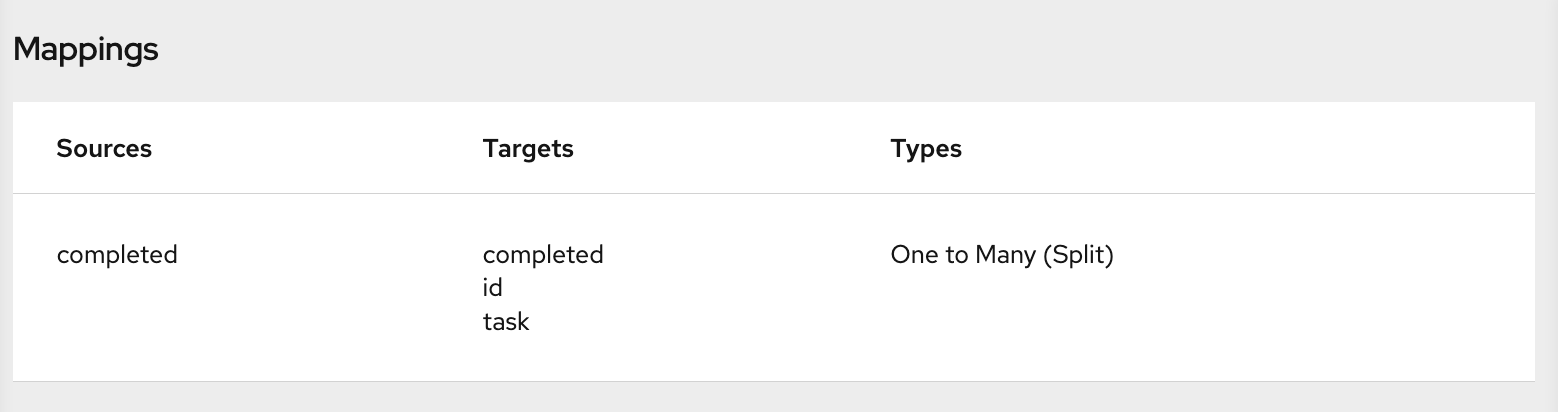 。
。
您还可以在此视图中预览映射结果。点
 ,然后键入文本,如上一步中所述。Preview 字段仅显示所选映射。点表中的另一个映射查看预览字段。
,然后键入文本,如上一步中所述。Preview 字段仅显示所选映射。点表中的另一个映射查看预览字段。
将一个字段分离到多个字段的示例
假设源数据包含一个地址字段,它使用逗号分隔内容部分,例如:
77 Hill Street, Brooklyn, New York, United States, 12345, 6789
77 Hill Street, Brooklyn, New York, United States, 12345, 6789在地址字段中,内容的部分内容有这些索引:
| 内容 | 索引 |
|---|---|
| number 和 street | 1 |
| City | 2 |
| 状态 | 3 |
| 国家 | 4 |
| zip 代码 | 5 |
| Zip+4 | 6 |
现在假设目标数据有四个字段用于地址:
number-and-street city state zip
number-and-street
city
state
zip要定义映射,您可以执行以下操作:
-
选择 source 字段,然后点
 。
。
- 在 Mapping Details 面板中,在 Sources 部分中选择 delimiter,本例中为逗号。
- 选择四个目标字段。
完成此操作后,在 Targets 下的 Mapping Details 面板中,您选择的每个目标字段都有一个条目,例如:
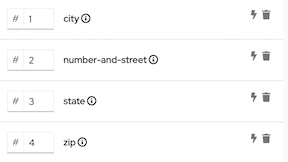 .
.
数据映射器按数据映射器中显示的目标条目(按字母排序)显示目标条目。您需要更改此顺序,以便在 source 字段中镜像顺序。在本例中,source 字段在 city 内容前包含 number-and-street 内容。要更正目标条目的顺序,请将 city index 字段编辑为 2。结果类似如下:
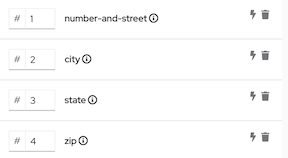 .
.
在 target 字段条目中,索引号指示将映射到此目标字段的 source 字段的一部分。需要更改其中一个索引值来实现正确的目标字段值。考虑每个目标字段:
-
number-and-street- 在源字段中,number 和 street 内容具有索引 1。索引 1 源映射到number-and-street目标字段是正确的。此目标条目不需要任何更改。 -
City - 在源字段中,城市内容的索引为 2。
此目标条目也正确。 -
State- 在 source 字段中,状态内容的索引为 3。此目标条目也正确。 -
zip- 在 source 字段中,zip 代码内容的索引为 5。目标字段条目索引为 4 错误。如果您没有更改它,在执行期间,source 字段中的国家/地区部分将映射到zip目标字段。您需要将索引更改为 5。这指示数据映射器将索引 5 源内容映射到zip目标字段。更改索引后,数据映射器会添加一个带有索引 4 的 padding 字段。结果类似如下:
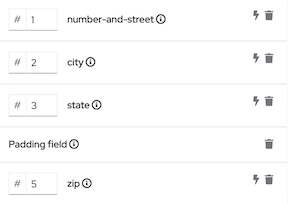 .
.
这个映射现已完成。虽然 source 字段在索引 6 (zip+4)上具有额外的内容,但目标不需要数据,且无需进行任何操作。